Windows 8のConsumer Preview以降新しいOSをテストするのに十分な大胆なユーザーが思いついた苦情は、Start Orb(またはメニュー、ボタン、どちらでもいい)がないことです。新しいOSのこの側面は、Windows 8のデベロッパービルドには種類のスタートメニューが付属していたため、以前よりさらに不安定になりましたが、Consumer Preview(ベータ版のMicrosoftの用語)により完全に削除されました。その代わりに、Windows 8の新しいルックアンドフィールの主要な部分を形成する、美しくて生き生きした便利な(はい、非常に便利な)スタート画面が得られます。

ここで誤解しないでください。初めてWindows 8は、あなたにとってもそうだったかもしれませんが、私にとっても同様にイライラしていました。結局のところ、Windows 95の時代から(スタートボタンとメニューに慣れていました(コンピューターに手を触れたことを思い出す限り)、そしてそれはWindows VistaとWindows 7を通じて時間とともに進化しましたが、まだ完璧にはほど遠かった。 Windows 8とそのスタート画面により、Microsoftはアプリの起動と切り替えの概念全体を再設計し、PCのジャンルに対応するだけでなく、OSを実行するあらゆる種類のハードウェアのユーザーがスムーズに行えるようにしました。ソフトウェアの巨人はこの動きを以前よりかなり徹底的に擁護しており、2、3日間[スタート]メニューがないことに対処した後、個人的には非常に安心しています。私のケースを紹介する前に、MicrosoftがとにかくStartオーブを急進的に採用することにした理由を見てみましょう。
で遊んだ経験があったらタッチスクリーン上のWindows 7では、悪夢であるという私の言い回しに完全に関連することができます。 Windowsは、これまでタッチインターフェイス用に設計されていませんでした。[スタート]メニューは、メニュー項目のサイズが小さくオプションが追加されているため、タスクをさらに複雑でイライラさせていました。スタート画面を使用すると、大きなタイル、読みやすいテキスト、コンピューターでできるすべてのことをひと目で確認できる、タッチに最適化された完璧なインターフェイスが得られます。確かに便利です。さて、タブレットとタッチインターフェースに対するマイクロソフトの明らかな偏見について、そして世界のPCの大部分がまだ上記に欠けているという事実に対する露骨な無知について暴言に入る前に、スタートメニューとは何かを分析しましょう。これは、インストールされているすべてのプログラムのコレクション、検索/起動バー、ショートカットアグリゲーター、およびマシン上で何かを実行するために必要なポイントでした(したがって、Startという名前です)。考えてみると、Windowsの動作環境全体が混乱しているため、スタートメニューがありました。また、スタートは、フォルダーを探して正しいものを見つけるのではなく、アイテムを簡単に見つけることができる組織の一部にしか役立ちませんでした。入力:改良されたスタート画面!
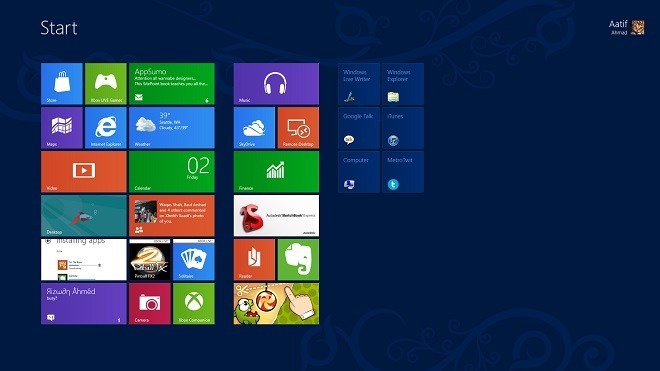
タッチデバイスの場合、スワイプジェスチャーを取得します。どんなスマートフォンでも。マウスで使用している場合は、スクロールホイールを使用します。本当に簡単です。遅れはなく、うまく反応します。以前の[スタート]メニューでアイテムを固定したときのことを覚えていますか?それらを固定しすぎると、すべてのスペースがcr屈に見え始めました。スタート画面のように、メトロアプリとデスクトップアプリの両方のショートカットを好きなだけピン留めすることができ、見た目が悪くなることはありません。見つけやすく、PCユーザーとタブレットユーザーの両方が使用できます。スタートメニューが提供するもう1つの重要な機能は、コンピューターのオンとオフを切り替えることでした。そのため、および同様のその他の機能については、Win + Cホットキーの組み合わせから簡単にアクセスできるチャームバーを取得するか、画面の右上隅または右下隅にマウスを置いてスライドします。電源オプションは真に深く組み込まれていますが、これはWindows 8システムがほとんどの時間を維持するように設計されており、ほとんど再起動を必要としないためです。タブレットを支持するトレードオフ、私は言わなければならないが、歓迎されないものではない。














コメント